
Қазақстан Республикасының Ғылым және білім министрлігі
Оңтүстік Қазақстан облысы Созақ ауданы Шолаққорған ауылы
«Ы.Алтынсарин атындағы жалпы орта мектебі» КММ
Тақырыбы: Adobe Photoshop бағдарламасының
мүмкіндіктері
Бағыты: жаратылыстану-математикалық
Секция: қолданбалы математика және информатика
Орындаған: Сапақ Айгүл
Сыныбы: 10
Жетекшісі: Ондыбайқызы Ұлбосын
Шолаққорған 2016ж
Жоспар
І. Кіріспе
ІІ. Негізгі бөлім
2.1.Adobe Photoshop бағдарламасының мүмкіндіктерімен танысу
2.2. Photoshop бағдарламасының жұмыс аймақтары
2.3. Фотошоп бағдарламасының құрал-жабдықтары.
2.4. Мәтінмен жұмыс
2.5. Ғылыми жұмыс (суреттер)
Қорытынды
Пайдаланған әдебиеттер
Ғылыми жұмыстың орындалуы
|
Қ\С |
Жұмыстың орындалу реті |
Мерзімі |
Мақсаты |
|
1 |
2 |
3 |
4 |
|
1. 2. 3. 4. 5. 6. |
Тақырыпты басшылыққа алып мұғаліммен кеңесу, жоспар құру. Кітапханадан қажетті материалдарды жинақтау. Adobe Photoshop бағдарламасын түпкілікті, жан-жақты зерттеу. Photoshop бағдарламасының құрал-жабдықтарын
Мәтінмен жұмыс Шақыруды жасау жолын қорытындылау. |
Қыркүйек
Қараша Желтоқсан Қаңтар Ақпан Наурыз |
Adobe Photoshop бағдарламасын түпкілікті зерттеу. Оның барлық мүмкіндіктерімен жұмыс жасап, өз фантазияңды дамыту, Онымен көптеген жұмыс жасауға болатынын дәлелдеу. Шақыру қағаздарын жасап көрсету. |
Кіріспе
Қазіргі таңдағы ақпараттақ нарықта алға қойған мақсаттарға қол жеткізу үшін жаңа технологияларды пайдалану қажет. Осы тұрғыда Adobe Photoshope бағдарламасының қолдану аясы да кеңінен таралып келеді. Атап айтқанда, маркетинг, медицина, полиграфия, дизайн және т.б. салалар аталмыш программаның көмегімен жоғары деңгейде дамуына ықпал жасауда. Бұл жобада Adobe Photoshope бағдарламасының дұрыс бағытта қолданылуы қарастырылып, оның тиімділігі мен кері әсеріне тереңінен талдау жасалынады.
Бұл тақырып Отандық зерттеушілер тарапынан аз қарастырылған. Жұмыста негізінен ресейлік және американдық ғалымдардың еңбектері қолданылды: Берт Монро «Применение Adobe Photoshop в рекламе», 2005 жыл, A.H. Назайкин «Иллюстрирование рекламы», 2005 жыл. Бұқаралық ақпараттар құралдары мен интернет сайттары пайдаланылды.
Adobe Photoshope бағдарламасының қолданыста болғанына 22 жыл ғана болса да, қазіргі қоғамның дамуына үлкен үлес қосып келе жатқан арнайы графикалық программа.
Маркетингтік ақпарат – нарық билеген елде экономиканы ілгері жылжытудың басты тетігі, көзі. Яғни, маркетинг – ағылшын тілінен аударғанда нарықты жасау деген мағынаны білдіреді. Маркетинг бүгін өзінің даму барысында ғылымға, бизнестің өзегіне айналды. Жарнамалық шараларды жүргізу де – осы маркетингтік қызмет болып табылады. «Жарнама – сауда двигателі», деп бекер айтпайды.
Бүгінгі қоғамды жарнамасыз елестету мүмкін емес. Әсіресе, тауар өндірісінің тамырына қан жүгіртіп, оның дамуына жарнаманың қосар үлесі зор. Жарнама индустриясының қызметі барлық салада кеңінен пайдаланылып жатыр. Жарнаманың күші мен ролі әлемдік бизнес тәжірибесінен белгілі. Алдымен жарнама өңделген, көркем суреттелген түрде, эмоционалды безендірілген және түсінуге жол ашардай, әлеуетті тұтынушылардың назарын аударардай тауарлар, қызметтер туралы дәйектер мен мәліметтерді келтірердей ақпараттарды қамту керек.
Бір жағынан өз ақпараттылық, сендірерлік пен иланушылықты үйлестіре отырып, жарнама адамға эмоционалды-психологиялық әсер қалдырады. Сондықтан көпшілік жарнаманы бизнес әрі өнер деп таниды. Қазақстан Республикасының заңнамасында айқындалған плакаттар, стенділер, жарық беруші табло, билбордтар, транспаранттар, афишалар және сыртқы (көрнекі) жарнамалар түрінде жүзеге асырылады.
Зерттеудің мақсаты мен міндеттері. Adobe Photoshope бағдарламасының қолданылуына сараптама жасап, тиімділігін көрсету.
Міндеттері:
-
Adobe Photoshope бағдарламасы туралы жалпылама ақпарат беру;
-
Adobe Photoshope бағдарламасының тиімділігін мысалдар көрсету арқылы дәлелдеу;
Зерттеу нысаны. Ғылыми жобаның басты нысаны - Adobe Photoshope бағдарламасының әр салада қолданылуын қарастыру, зерттеу.
Зерттеу әдістері. Ғылыми жобада контент – анализ (кітаптар, СМИ, оқулықтарды қолдану) баяндау, зерттеу, салыстыру, эксперимент, сараптау әдістері қолданылды.
2.1.Adobe Photoshop бағдарламасының мүмкіндіктерімен танысу
Компьютерлік графика әр түрлі жарнама агенттігінде, әсемдеуші бюрода, редакция және баспаханаларда қолданылады. Графика арқылы өте күрделі суреттерді құрайды, электронды құжаттарда қолданады, объектілердің моделі мен құрылысын зерттейді. Компьютерлік графика өте қарқынды дамып келе жатқан ғылыми индустрия. Сондықтан компьютерлік графикамен жұмыс жасауды кез-келген пайдаланушы білуі керек. Графикалық программалар ішінен Adobe Photoshop программасы – графикалық және мультимедиялық программаларды өңдеуде 17 тілде танылған және 215 халықаралық жетістікке жеткен 70 мемлекетте қолданылатын программа.
Бүгінгі таңда бұл бағдарлама суретшілердің, фотографтардың және дизайнерлердің қолданысына ие. Бағдарламаның алғашқы түпнұсқасын ағайынды Томас және Джон Нолл жасаса, қазіргі уақытта өңдеушілердің саны 41 болып тұр. Томас түстер мен оларды коррекциялау негіздерін үйренсе, Джон компьютермен әуестенген. 1984 жылы Макинтоши маркасындағы компьютердің функционалдық мүмкіндіктері ағайындылардың көңілдерінен шықпады. Бұл болашақта миллиондаған доллар пайда әкелетін программаның шығуына себеп болды.
Осы уақыттан бастап Томас пен Джон графика мен компьютерді байланыстырып, компьютерлік графиканың программасын құра бастады. Программаның дамуына ықпал жасауға инвесторлар іздестірді. Photoshop деп аталудың нақты себебін ешкім білмейді. Сол уақыттарда программалық жабдықтарда экранда «Photoshop» жазуы тұруына байланысты қойылған деген болжам бар.
Adobe Photoshop бағдарламасы-графиканы редакциялау үшін жасалған. Бағдарламаны Adobe Systems ins.фирмасы өңдеп жариялаған.
Adobe Photoshop-ты кәсіпқой фотографтар,цифрлық суретшілер, графикалық дизайнерлер, веб-дизайнерлер және қарапайым қолданушылар пайдаланады.
Бағдарламаның жаңа нұсқаларында бірнеше интерфейс бар, осы арқылы оны әркім өзіне ыңғайлы күйге келтіреді.Бұл бағдарлама суреттеріңізді түзетуге,мөлшерін өзгертуге,кесуге,түс түзетуін жасауға мүмкіндік береді.Бағдарламада сурет сала аласыз,осы мақсатта көптеген құралдар бар:brush, mixer brush, art history brush, pencil және т.б.
Фотошоп растр суреттерен жұмыс істейді, бірақ вектор обьектілерді қолдайды.
Растр сурет
Растр сурет немесе «бит-форматындағы графикалық файл»-цифрлық суреттер ұсынысының әдісі болып табылады.Растр сурет бірнеше форматта белгіленеді: .gif,.jpeg,.bmp. Растр сурет бейнені биттік ақпараттық жүйелі түрде көрсетіп,экранға пиксель ретінде орналастырады.Бұл пиксельдер түс нүктелерін құрастырып,бүкіл суретті тудырады.
Вектор сурет
Вектор суреттер-бөлек обьектілер жиынтығы болып саналады.Вектор сурет нүктелерден құрылып, сызықтармен жалғануы мүмкін немесе түйіндерБезье қисықтарымен қосылады.
Пиксель
Пиксель-растр суреттерде бір нүкте болып саналады.Пиксель-ең кішкентай экран элементі,бақылай алатын суреттің ең кішкентай өлшемі.
Resolution
Resolution-бір дюймдағы пиксельдердің саны. Resolution қаншалықты үлкен болса,сурет соншалықты көп бөлшектерден құралады.Бұл дегеніміз, Resolution қаншалықты үлкен болса,сіздің суретіңіз соншалықты сапалы болады дегенді білдіреді.Әрине,онымен қоса файл мөлшері де үлкен болады.Мысалы,егер сіз файлыңызды принтерден шығарғыңыз келсе, онда resolution300 dpi болу керек.
2.2. Photoshop бағдарламасының жұмыс аймақтары
Photoshop бағдарламасының бірнеше жұмыс аймағы бар. Олар Негізгі, Қимыл, Сурет салу, Типография, Фотография және 3D. Бұл жұмыс аймақтарында интерфейс элементтері қолданушыға ыңғайлы орналасып, бағдарламамен жұмыс ты жеңілдетеді. Мысалы, цифрлық жүйеде жұмыс істейтін суретші болсаңыз, сіз Сурет салу жұмыс аймағын таңдаған соң,сурет салуға қажетті палитралар ашылады. Назарыңызға Brush presets, Swatches, Clone Sours палитралары ұсынылады.
Жұмыс жолын екі жолмен ауыстыра аласыз.
1.Window Workspace.
2. Бағдарламаның үстіңгі оң бұрышында ашу менюі арқылы.
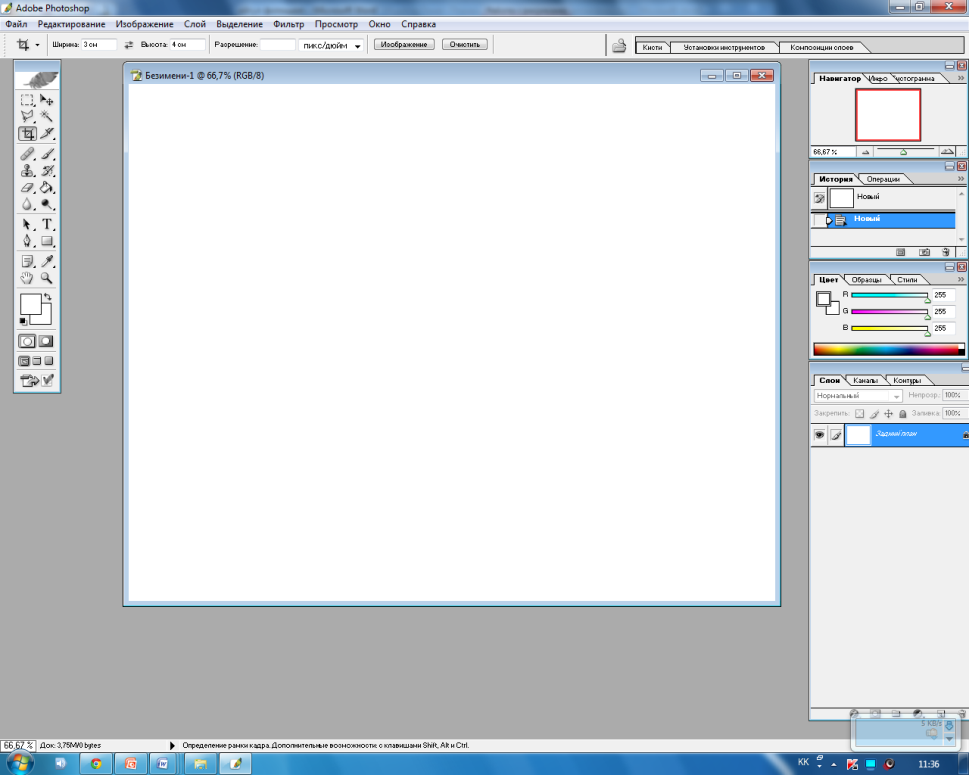
Сурет салу аймағын таңдаған жағдайда,оң жақтағы палитралар өзгереді; цифрлық жүйедегі суретшіге жұмыс істеуге қолайлы жағдай туындайды. Жұмыс аймағын дайындап болған соң, суретті сала беруге болады. Ол үшін File New немесе пернетақтадағы Ctrl+N клавиша үйлесімін басамыз. Бұл операция бағдарламада жаңа файл құруғасебепші болады.
Жоғарыдағы операцияны орындап болған соң алдыңызға New терезесі ашылады. Бұл терезеде жаңа файлдың параметрлері орналасады, олар: Атауы, Шаблон, Ені, Биіктігі, Түс түйіндемесі, Фон мазмұны.
1.Файлдың атын белгілеу үшін,Атауы алаңына «Модуль-1» сөзін енгіземіз, Ені-800, Биіктігі-600 пиксель болсын. Resolution-72 болып қала берсін. Біздің файлымыз тек компьютерде көрсетілуге арналған, Түс түйіндемесін RGB етіп қалдырамыз.
2.Параметрлерді дайындап болғаннан кейін ОК түймесін басамыз. Басқан соң жаңа таза файл,жұмыс сахнасы ашылады.
3.Құрал панелінен Brush Tool немесе пернетақтадағы В түймесін басып, құралды таңдаңыз.
4.Brush түсін Swatches (Түс өрнектері) палитрасын таңдаңыз.
5.Енді тінтуірдің сол түймесін басып тұрып,жұмыс сахнасында сурет салуға кірісіңіз.
6.File Save немесе (Ctrl+S) клавиша түйіндерін басамыз.
7.Save As терезесінде файлдың атын «Модуль-1» деп қоямыз. Форматы Photoshop (*.PSD,*.PDD)- өзгеріссіз қалсын. Енді файлды қалаған папкаңызға сақтауға болады. Егер келешекте сақтаған суретіңізбен жұмыс істегіңіз келсе, онда Модуль-1.psd файлын ашамыз.
File Open немесе (Ctrl+O) операциясы алдыңызға Open терезесін алып келеді. Бұл терезеден фотошопқа лайықты файл форматтарын ашуға болады. Кез-келген суретті ашамыз.
Мысалы, Koala.jpg файлын ашамыз делік. Сахнаны жақыннан көру үшін бағдарламада 4 жол көрсетілген.
1.Ctrl+(+)- сахнаны жақындатады.Сtrl+(-) –сахнаны алыстатады.
2.Zoom Tool (Z) құралы арқылы сахнаның масштабын өзгертуге болады.
Фотошоп мына түс тәртіптемелерімен жұмыс істеуге рұқсат етеді: RGB, CMYK, Lab, Greyscale, Bitmap, Indexed, Duatone. RGB және CMYK-түс тәртіптемелерінің ең басты түрлері. RGB түс тәртіптемесі-экрандағы түстерді көрсетуге арналған. CMYK түс тәртіптемесі-экрандағы түстерді көрсетуге арналған. CMYK түс тәртіптемесі – суреттерді принтерден шығару үшін қолданылады.
Фотошопта көбінесе түрлі түсті суреттермен жұмыс істейтін болғандықтан, бұл модульде біз түс өрнектерін қарастырмақпыз.
Түс қабыстыру мағынасының астарынан мынаны көру керек: жаңғырта алатын, әбден айқындап қоятын және кез-келген бейнені сипаттай алатын түс диапазоны. Жарықтың электромагниттік табиғатына сүйене отырып,түс реңкі шексіз болуға тиіс деген шешім қабылдаймыз. Бірақ, адамның көзі заттың бетіндегі шағылыс жиіліктерінің барлығын қабылдай алмайды. Тек адамның жанары емес, техника да барлық түсті көрсете алмайды. Мысалы фотоаппарат өте қараңғы реңктерді көрсете алмайды. Бірақ адамның көзі бұл түстерді қабылдай алады. Компьютердің мониторы таза сары мен көгілдір түстерді жеткізе алмайды. Әр жабдықтың өзінің түс қабыстыруы бар екеніне көзіміз жетті.Әр қабыстыру түс өрнектерімен белгіленеді.
Түс өрнектері
Алғашқы модульдерде біз RGB,CMYK түс ұрнектері туралы қысқаша айтып кеткен едік. Түс өрнегі арқылы біз түстің маематикалық сипатын бере аламыз. Түс өрнектің негізгі құрамы каналдан тұрады.Фотошопта 9 түс өрнегі бар: Bitmap, Greyscale, Duotone, Index, RGB, CMYK, Lab, Multichannel және HSB.
Bitmap
Қара және ақ нүктелерден құралған растр немесе қара-ала сурет Bitmap деп аталады.Қара-ала түстің басылымдар үшін қолданылуы мүмкін «растр сурет» алу түрі қолданылған растерлеу әдісіне байланысты.Монохромдық суреттің Resolution –ы принтерден шығатын Resolution-ына тең болу керек.Bitmap түс өрнегіндегі суретті мыны графикалық форматтарда сақтайға болады. PSD, PSB, DCS, 2.0, EPS, GIF, PCX, PDF, PICT, PNG, TIFF.
Greyscale
Сұр градациядағы суреттер түс туралы мәліметті сақтамайды.Күңгірт суреттерде 256 ашық қабат бар. Оперативтік зердеде әр пиксельге бір байт орыналады.Фотошопта бұл өрнек Bitmap пен Duotone арасындағы аралық кезең ретінде қолданылады. Күңгірт суреттерді DCS 1.0 ден басқа кез келген графикалық форматта сақтуға болады.(2-сурет)
Duotone
Дуплекс өңдік диапазонды кеңейтеді,күңгірт суреттерді өңдеуге мүмкіндік береді.Duotone ережесінде сурет бір түсті, екі түсті,үш түсті, төрт түсті бола алады.Duotone суреттерді шектеулі графикалық форматтарда сақтауға болады PSD, PSB, DCS, 2.0, EPS, PDF . (3-сурет)
Index
Индекстік түс палитрасы тек қана 256 түске ие.Индекстік суреттерді ғаламторға орналастыру мақсатында немесе мультимедиялық ұсынуларда қолданылады.Бұл түс өрнегінде суретті өзгертуге қатаң шектеулер қойылған.
Lab
Lab түс өрнегі басқа өрнектерден ерекшеленеді.Кез келген түс Lab түс өрнегінде ашықтықпен және екі хроматикалық компонентімен анықталады. а параметрі –жасыл мен қызыл диапазоны арасында өзгереді және в парметрі-көктен сарыға дейінгі диапазонда өзгереді.Ашықтық параметрі Lab түс өрнегінде түстен бөлек болып келеді.Бқл ерекшелік-Lab өрнекті контраст,анықтық және басөа тондық сипаттамаларын өзгертуге мүмкіндік береді.
Multichannel
Мультиканал түс ұрнегінде –суреттің әрбір каналында 256 сұр түсті қабат болады.Көптеген түсті каналдарда сақтай алады.Бірақ,барлық түс және альфа канал саны 56-дан аспайды.Бұл түс өрнегі арнайы басылым ережелерінде қолданылады.Мысалы тапсырыс бойынша жасалған түстерде немесе бір түс өрнектен екінші түс өрнекке өткен кезде қолданылады.
Multichannel түс өрнегіндегі суреттерді мына графикалық форматтарда сақтауға болады. PSD PSB және т.б. (6-сурет)
HSB
Интуитивтік түс өрнегі HSB –реңк, қоюлық ашықтық сөздерінің қысқарған түрі.HSB түс өрнегі арқылы реңк пен түстерді таңдау ыңғайлы.
Фотошоп бағдарламасының алғашқы екі нұсқасында HSB түс өрнегі болды. Кейіннен бағдарламаның түс таңдау терезесіне орналастырылады.
Барлық түс өрнектерінің мағынасын түсінгеннен кейін ,оларды қолдануға кірісейік.
1.File-open операциясы алдыңызға open терезесін алып келеді.Бұл терезеден фотошопқа лайықты файл форматтарын ашуға болады.Кез келген суретті ашамыз.
Мысалы Koala.jpg файлын ашамыз. Суреттің түс өрнегін қандай екенін көру үшін екі жол бар
1.Image-Mode менюі арқылы біле аламыз.
2.Сахнаның терезесінен
Бұл суретті басқа түс өрнектеріне ауыстыру үшін Image-Mode менюінен ауыстыра аласыздар.
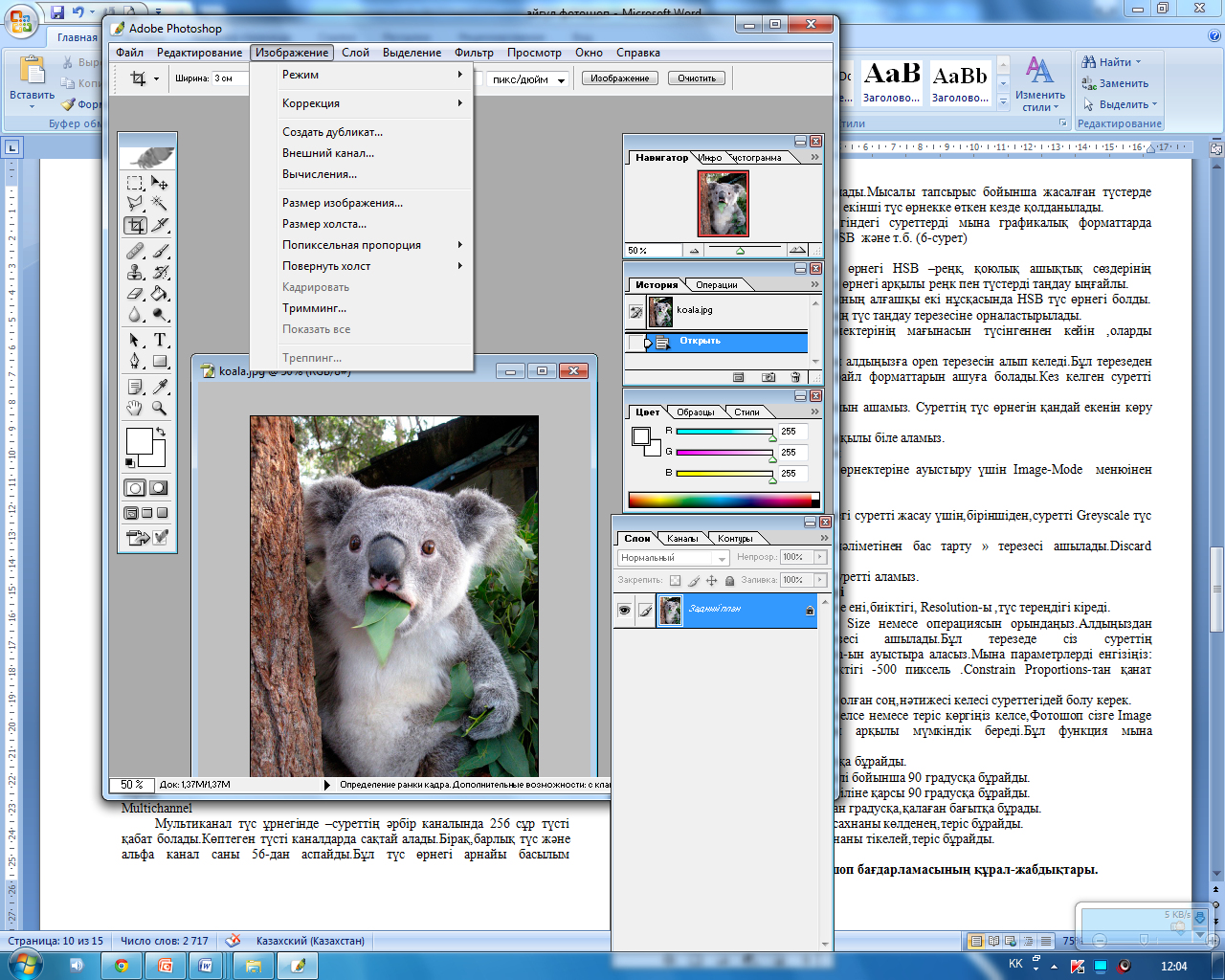
Duotone түс өрнегі
1.Duotone түс өрнегіндегі суретті жасау үшін,біріншіден,суретті Greyscale түс өрнегіне өзгерту керек.
2.Алдыңызға «түс мәліметінен бас тарту » терезесі ашылады.Discard түймесін басамыз.
Нәтижесінде қара-ала суретті аламыз.
Суреттің параметрлері
Суреттің параметрлеріне ені,биіктігі, Resolution-ы ,түс тереңдігі кіреді.
Менюден Image-Image Size немесе операциясын орындаңыз.Алдыңыздан Image Size терезесі ашылады.Бұл терезеде сіз суреттің енін,биіктігін,Resolution-ын ауыстыра аласыз.Мына параметрлерді енгізіңіз: ені -1400 пиксель,биіктігі -500 пиксель .Constrain Proportions-тан қанат белгісін алып тастаңыз.
Параметрлерді енгізіп болған соң,нәтижесі келесі суреттегідей болу керек.
Суретіңізді бұрғыңыз келсе немесе теріс көргіңіз келсе,Фотошоп сізге Image Rotation функциясы арқылы мүмкіндік береді.Бұл функция мына параметрлер кіреді.
1800-суретті 180 градусқа бұрайды.

900 CW-суретті сағат тілі бойынша 90 градусқа бұрайды.
900CCW-суретті сағат тіліне қарсы 90 градусқа бұрайды.
Arbitrary-суретті қалаған градусқа,қалаған бағытқа бұрады.
Flip Canvas Horizontal-сахнаны көлденең,теріс бұрайды.
Flip CanvasVertical-сахнаны тікелей,теріс бұрайды.
жүктеу мүмкіндігіне ие боласыз
Бұл материал сайт қолданушысы жариялаған. Материалдың ішінде жазылған барлық ақпаратқа жауапкершілікті жариялаған қолданушы жауап береді. Ұстаз тілегі тек ақпаратты таратуға қолдау көрсетеді. Егер материал сіздің авторлық құқығыңызды бұзған болса немесе басқа да себептермен сайттан өшіру керек деп ойласаңыз осында жазыңыз
Фотошоп мүмкіндіктері
Фотошоп мүмкіндіктері
Қазақстан Республикасының Ғылым және білім министрлігі
Оңтүстік Қазақстан облысы Созақ ауданы Шолаққорған ауылы
«Ы.Алтынсарин атындағы жалпы орта мектебі» КММ
Тақырыбы: Adobe Photoshop бағдарламасының
мүмкіндіктері
Бағыты: жаратылыстану-математикалық
Секция: қолданбалы математика және информатика
Орындаған: Сапақ Айгүл
Сыныбы: 10
Жетекшісі: Ондыбайқызы Ұлбосын
Шолаққорған 2016ж
Жоспар
І. Кіріспе
ІІ. Негізгі бөлім
2.1.Adobe Photoshop бағдарламасының мүмкіндіктерімен танысу
2.2. Photoshop бағдарламасының жұмыс аймақтары
2.3. Фотошоп бағдарламасының құрал-жабдықтары.
2.4. Мәтінмен жұмыс
2.5. Ғылыми жұмыс (суреттер)
Қорытынды
Пайдаланған әдебиеттер
Ғылыми жұмыстың орындалуы
|
Қ\С |
Жұмыстың орындалу реті |
Мерзімі |
Мақсаты |
|
1 |
2 |
3 |
4 |
|
1. 2. 3. 4. 5. 6. |
Тақырыпты басшылыққа алып мұғаліммен кеңесу, жоспар құру. Кітапханадан қажетті материалдарды жинақтау. Adobe Photoshop бағдарламасын түпкілікті, жан-жақты зерттеу. Photoshop бағдарламасының құрал-жабдықтарын
Мәтінмен жұмыс Шақыруды жасау жолын қорытындылау. |
Қыркүйек
Қараша Желтоқсан Қаңтар Ақпан Наурыз |
Adobe Photoshop бағдарламасын түпкілікті зерттеу. Оның барлық мүмкіндіктерімен жұмыс жасап, өз фантазияңды дамыту, Онымен көптеген жұмыс жасауға болатынын дәлелдеу. Шақыру қағаздарын жасап көрсету. |
Кіріспе
Қазіргі таңдағы ақпараттақ нарықта алға қойған мақсаттарға қол жеткізу үшін жаңа технологияларды пайдалану қажет. Осы тұрғыда Adobe Photoshope бағдарламасының қолдану аясы да кеңінен таралып келеді. Атап айтқанда, маркетинг, медицина, полиграфия, дизайн және т.б. салалар аталмыш программаның көмегімен жоғары деңгейде дамуына ықпал жасауда. Бұл жобада Adobe Photoshope бағдарламасының дұрыс бағытта қолданылуы қарастырылып, оның тиімділігі мен кері әсеріне тереңінен талдау жасалынады.
Бұл тақырып Отандық зерттеушілер тарапынан аз қарастырылған. Жұмыста негізінен ресейлік және американдық ғалымдардың еңбектері қолданылды: Берт Монро «Применение Adobe Photoshop в рекламе», 2005 жыл, A.H. Назайкин «Иллюстрирование рекламы», 2005 жыл. Бұқаралық ақпараттар құралдары мен интернет сайттары пайдаланылды.
Adobe Photoshope бағдарламасының қолданыста болғанына 22 жыл ғана болса да, қазіргі қоғамның дамуына үлкен үлес қосып келе жатқан арнайы графикалық программа.
Маркетингтік ақпарат – нарық билеген елде экономиканы ілгері жылжытудың басты тетігі, көзі. Яғни, маркетинг – ағылшын тілінен аударғанда нарықты жасау деген мағынаны білдіреді. Маркетинг бүгін өзінің даму барысында ғылымға, бизнестің өзегіне айналды. Жарнамалық шараларды жүргізу де – осы маркетингтік қызмет болып табылады. «Жарнама – сауда двигателі», деп бекер айтпайды.
Бүгінгі қоғамды жарнамасыз елестету мүмкін емес. Әсіресе, тауар өндірісінің тамырына қан жүгіртіп, оның дамуына жарнаманың қосар үлесі зор. Жарнама индустриясының қызметі барлық салада кеңінен пайдаланылып жатыр. Жарнаманың күші мен ролі әлемдік бизнес тәжірибесінен белгілі. Алдымен жарнама өңделген, көркем суреттелген түрде, эмоционалды безендірілген және түсінуге жол ашардай, әлеуетті тұтынушылардың назарын аударардай тауарлар, қызметтер туралы дәйектер мен мәліметтерді келтірердей ақпараттарды қамту керек.
Бір жағынан өз ақпараттылық, сендірерлік пен иланушылықты үйлестіре отырып, жарнама адамға эмоционалды-психологиялық әсер қалдырады. Сондықтан көпшілік жарнаманы бизнес әрі өнер деп таниды. Қазақстан Республикасының заңнамасында айқындалған плакаттар, стенділер, жарық беруші табло, билбордтар, транспаранттар, афишалар және сыртқы (көрнекі) жарнамалар түрінде жүзеге асырылады.
Зерттеудің мақсаты мен міндеттері. Adobe Photoshope бағдарламасының қолданылуына сараптама жасап, тиімділігін көрсету.
Міндеттері:
-
Adobe Photoshope бағдарламасы туралы жалпылама ақпарат беру;
-
Adobe Photoshope бағдарламасының тиімділігін мысалдар көрсету арқылы дәлелдеу;
Зерттеу нысаны. Ғылыми жобаның басты нысаны - Adobe Photoshope бағдарламасының әр салада қолданылуын қарастыру, зерттеу.
Зерттеу әдістері. Ғылыми жобада контент – анализ (кітаптар, СМИ, оқулықтарды қолдану) баяндау, зерттеу, салыстыру, эксперимент, сараптау әдістері қолданылды.
2.1.Adobe Photoshop бағдарламасының мүмкіндіктерімен танысу
Компьютерлік графика әр түрлі жарнама агенттігінде, әсемдеуші бюрода, редакция және баспаханаларда қолданылады. Графика арқылы өте күрделі суреттерді құрайды, электронды құжаттарда қолданады, объектілердің моделі мен құрылысын зерттейді. Компьютерлік графика өте қарқынды дамып келе жатқан ғылыми индустрия. Сондықтан компьютерлік графикамен жұмыс жасауды кез-келген пайдаланушы білуі керек. Графикалық программалар ішінен Adobe Photoshop программасы – графикалық және мультимедиялық программаларды өңдеуде 17 тілде танылған және 215 халықаралық жетістікке жеткен 70 мемлекетте қолданылатын программа.
Бүгінгі таңда бұл бағдарлама суретшілердің, фотографтардың және дизайнерлердің қолданысына ие. Бағдарламаның алғашқы түпнұсқасын ағайынды Томас және Джон Нолл жасаса, қазіргі уақытта өңдеушілердің саны 41 болып тұр. Томас түстер мен оларды коррекциялау негіздерін үйренсе, Джон компьютермен әуестенген. 1984 жылы Макинтоши маркасындағы компьютердің функционалдық мүмкіндіктері ағайындылардың көңілдерінен шықпады. Бұл болашақта миллиондаған доллар пайда әкелетін программаның шығуына себеп болды.
Осы уақыттан бастап Томас пен Джон графика мен компьютерді байланыстырып, компьютерлік графиканың программасын құра бастады. Программаның дамуына ықпал жасауға инвесторлар іздестірді. Photoshop деп аталудың нақты себебін ешкім білмейді. Сол уақыттарда программалық жабдықтарда экранда «Photoshop» жазуы тұруына байланысты қойылған деген болжам бар.
Adobe Photoshop бағдарламасы-графиканы редакциялау үшін жасалған. Бағдарламаны Adobe Systems ins.фирмасы өңдеп жариялаған.
Adobe Photoshop-ты кәсіпқой фотографтар,цифрлық суретшілер, графикалық дизайнерлер, веб-дизайнерлер және қарапайым қолданушылар пайдаланады.
Бағдарламаның жаңа нұсқаларында бірнеше интерфейс бар, осы арқылы оны әркім өзіне ыңғайлы күйге келтіреді.Бұл бағдарлама суреттеріңізді түзетуге,мөлшерін өзгертуге,кесуге,түс түзетуін жасауға мүмкіндік береді.Бағдарламада сурет сала аласыз,осы мақсатта көптеген құралдар бар:brush, mixer brush, art history brush, pencil және т.б.
Фотошоп растр суреттерен жұмыс істейді, бірақ вектор обьектілерді қолдайды.
Растр сурет
Растр сурет немесе «бит-форматындағы графикалық файл»-цифрлық суреттер ұсынысының әдісі болып табылады.Растр сурет бірнеше форматта белгіленеді: .gif,.jpeg,.bmp. Растр сурет бейнені биттік ақпараттық жүйелі түрде көрсетіп,экранға пиксель ретінде орналастырады.Бұл пиксельдер түс нүктелерін құрастырып,бүкіл суретті тудырады.
Вектор сурет
Вектор суреттер-бөлек обьектілер жиынтығы болып саналады.Вектор сурет нүктелерден құрылып, сызықтармен жалғануы мүмкін немесе түйіндерБезье қисықтарымен қосылады.
Пиксель
Пиксель-растр суреттерде бір нүкте болып саналады.Пиксель-ең кішкентай экран элементі,бақылай алатын суреттің ең кішкентай өлшемі.
Resolution
Resolution-бір дюймдағы пиксельдердің саны. Resolution қаншалықты үлкен болса,сурет соншалықты көп бөлшектерден құралады.Бұл дегеніміз, Resolution қаншалықты үлкен болса,сіздің суретіңіз соншалықты сапалы болады дегенді білдіреді.Әрине,онымен қоса файл мөлшері де үлкен болады.Мысалы,егер сіз файлыңызды принтерден шығарғыңыз келсе, онда resolution300 dpi болу керек.
2.2. Photoshop бағдарламасының жұмыс аймақтары
Photoshop бағдарламасының бірнеше жұмыс аймағы бар. Олар Негізгі, Қимыл, Сурет салу, Типография, Фотография және 3D. Бұл жұмыс аймақтарында интерфейс элементтері қолданушыға ыңғайлы орналасып, бағдарламамен жұмыс ты жеңілдетеді. Мысалы, цифрлық жүйеде жұмыс істейтін суретші болсаңыз, сіз Сурет салу жұмыс аймағын таңдаған соң,сурет салуға қажетті палитралар ашылады. Назарыңызға Brush presets, Swatches, Clone Sours палитралары ұсынылады.
Жұмыс жолын екі жолмен ауыстыра аласыз.
1.Window Workspace.
2. Бағдарламаның үстіңгі оң бұрышында ашу менюі арқылы.
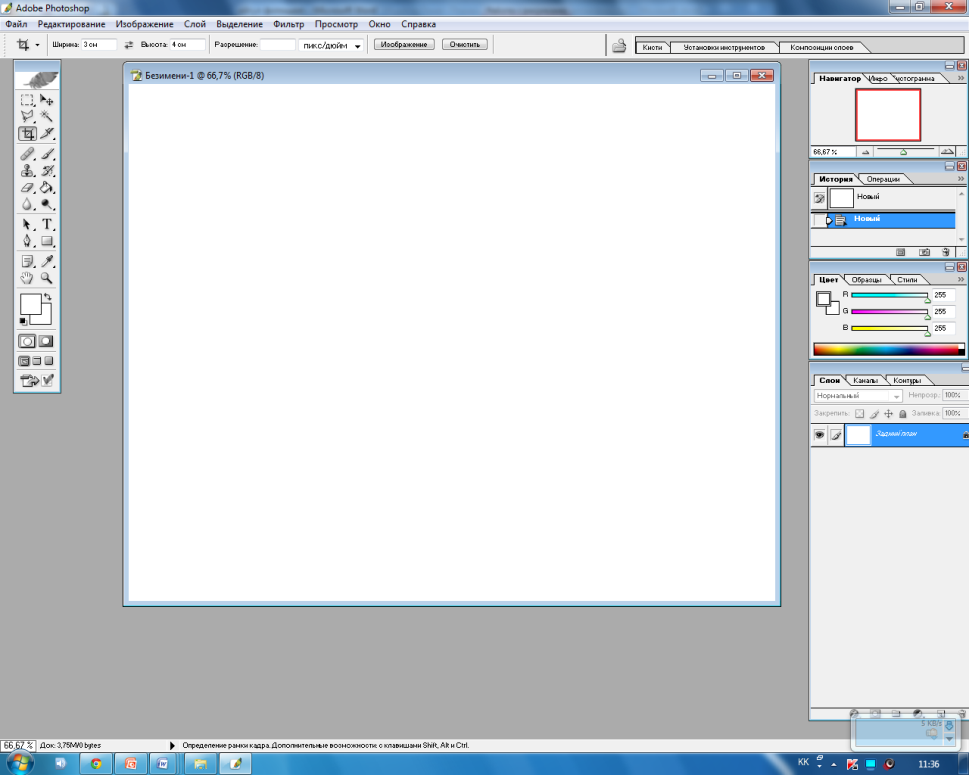
Сурет салу аймағын таңдаған жағдайда,оң жақтағы палитралар өзгереді; цифрлық жүйедегі суретшіге жұмыс істеуге қолайлы жағдай туындайды. Жұмыс аймағын дайындап болған соң, суретті сала беруге болады. Ол үшін File New немесе пернетақтадағы Ctrl+N клавиша үйлесімін басамыз. Бұл операция бағдарламада жаңа файл құруғасебепші болады.
Жоғарыдағы операцияны орындап болған соң алдыңызға New терезесі ашылады. Бұл терезеде жаңа файлдың параметрлері орналасады, олар: Атауы, Шаблон, Ені, Биіктігі, Түс түйіндемесі, Фон мазмұны.
1.Файлдың атын белгілеу үшін,Атауы алаңына «Модуль-1» сөзін енгіземіз, Ені-800, Биіктігі-600 пиксель болсын. Resolution-72 болып қала берсін. Біздің файлымыз тек компьютерде көрсетілуге арналған, Түс түйіндемесін RGB етіп қалдырамыз.
2.Параметрлерді дайындап болғаннан кейін ОК түймесін басамыз. Басқан соң жаңа таза файл,жұмыс сахнасы ашылады.
3.Құрал панелінен Brush Tool немесе пернетақтадағы В түймесін басып, құралды таңдаңыз.
4.Brush түсін Swatches (Түс өрнектері) палитрасын таңдаңыз.
5.Енді тінтуірдің сол түймесін басып тұрып,жұмыс сахнасында сурет салуға кірісіңіз.
6.File Save немесе (Ctrl+S) клавиша түйіндерін басамыз.
7.Save As терезесінде файлдың атын «Модуль-1» деп қоямыз. Форматы Photoshop (*.PSD,*.PDD)- өзгеріссіз қалсын. Енді файлды қалаған папкаңызға сақтауға болады. Егер келешекте сақтаған суретіңізбен жұмыс істегіңіз келсе, онда Модуль-1.psd файлын ашамыз.
File Open немесе (Ctrl+O) операциясы алдыңызға Open терезесін алып келеді. Бұл терезеден фотошопқа лайықты файл форматтарын ашуға болады. Кез-келген суретті ашамыз.
Мысалы, Koala.jpg файлын ашамыз делік. Сахнаны жақыннан көру үшін бағдарламада 4 жол көрсетілген.
1.Ctrl+(+)- сахнаны жақындатады.Сtrl+(-) –сахнаны алыстатады.
2.Zoom Tool (Z) құралы арқылы сахнаның масштабын өзгертуге болады.
Фотошоп мына түс тәртіптемелерімен жұмыс істеуге рұқсат етеді: RGB, CMYK, Lab, Greyscale, Bitmap, Indexed, Duatone. RGB және CMYK-түс тәртіптемелерінің ең басты түрлері. RGB түс тәртіптемесі-экрандағы түстерді көрсетуге арналған. CMYK түс тәртіптемесі-экрандағы түстерді көрсетуге арналған. CMYK түс тәртіптемесі – суреттерді принтерден шығару үшін қолданылады.
Фотошопта көбінесе түрлі түсті суреттермен жұмыс істейтін болғандықтан, бұл модульде біз түс өрнектерін қарастырмақпыз.
Түс қабыстыру мағынасының астарынан мынаны көру керек: жаңғырта алатын, әбден айқындап қоятын және кез-келген бейнені сипаттай алатын түс диапазоны. Жарықтың электромагниттік табиғатына сүйене отырып,түс реңкі шексіз болуға тиіс деген шешім қабылдаймыз. Бірақ, адамның көзі заттың бетіндегі шағылыс жиіліктерінің барлығын қабылдай алмайды. Тек адамның жанары емес, техника да барлық түсті көрсете алмайды. Мысалы фотоаппарат өте қараңғы реңктерді көрсете алмайды. Бірақ адамның көзі бұл түстерді қабылдай алады. Компьютердің мониторы таза сары мен көгілдір түстерді жеткізе алмайды. Әр жабдықтың өзінің түс қабыстыруы бар екеніне көзіміз жетті.Әр қабыстыру түс өрнектерімен белгіленеді.
Түс өрнектері
Алғашқы модульдерде біз RGB,CMYK түс ұрнектері туралы қысқаша айтып кеткен едік. Түс өрнегі арқылы біз түстің маематикалық сипатын бере аламыз. Түс өрнектің негізгі құрамы каналдан тұрады.Фотошопта 9 түс өрнегі бар: Bitmap, Greyscale, Duotone, Index, RGB, CMYK, Lab, Multichannel және HSB.
Bitmap
Қара және ақ нүктелерден құралған растр немесе қара-ала сурет Bitmap деп аталады.Қара-ала түстің басылымдар үшін қолданылуы мүмкін «растр сурет» алу түрі қолданылған растерлеу әдісіне байланысты.Монохромдық суреттің Resolution –ы принтерден шығатын Resolution-ына тең болу керек.Bitmap түс өрнегіндегі суретті мыны графикалық форматтарда сақтайға болады. PSD, PSB, DCS, 2.0, EPS, GIF, PCX, PDF, PICT, PNG, TIFF.
Greyscale
Сұр градациядағы суреттер түс туралы мәліметті сақтамайды.Күңгірт суреттерде 256 ашық қабат бар. Оперативтік зердеде әр пиксельге бір байт орыналады.Фотошопта бұл өрнек Bitmap пен Duotone арасындағы аралық кезең ретінде қолданылады. Күңгірт суреттерді DCS 1.0 ден басқа кез келген графикалық форматта сақтуға болады.(2-сурет)
Duotone
Дуплекс өңдік диапазонды кеңейтеді,күңгірт суреттерді өңдеуге мүмкіндік береді.Duotone ережесінде сурет бір түсті, екі түсті,үш түсті, төрт түсті бола алады.Duotone суреттерді шектеулі графикалық форматтарда сақтауға болады PSD, PSB, DCS, 2.0, EPS, PDF . (3-сурет)
Index
Индекстік түс палитрасы тек қана 256 түске ие.Индекстік суреттерді ғаламторға орналастыру мақсатында немесе мультимедиялық ұсынуларда қолданылады.Бұл түс өрнегінде суретті өзгертуге қатаң шектеулер қойылған.
Lab
Lab түс өрнегі басқа өрнектерден ерекшеленеді.Кез келген түс Lab түс өрнегінде ашықтықпен және екі хроматикалық компонентімен анықталады. а параметрі –жасыл мен қызыл диапазоны арасында өзгереді және в парметрі-көктен сарыға дейінгі диапазонда өзгереді.Ашықтық параметрі Lab түс өрнегінде түстен бөлек болып келеді.Бқл ерекшелік-Lab өрнекті контраст,анықтық және басөа тондық сипаттамаларын өзгертуге мүмкіндік береді.
Multichannel
Мультиканал түс ұрнегінде –суреттің әрбір каналында 256 сұр түсті қабат болады.Көптеген түсті каналдарда сақтай алады.Бірақ,барлық түс және альфа канал саны 56-дан аспайды.Бұл түс өрнегі арнайы басылым ережелерінде қолданылады.Мысалы тапсырыс бойынша жасалған түстерде немесе бір түс өрнектен екінші түс өрнекке өткен кезде қолданылады.
Multichannel түс өрнегіндегі суреттерді мына графикалық форматтарда сақтауға болады. PSD PSB және т.б. (6-сурет)
HSB
Интуитивтік түс өрнегі HSB –реңк, қоюлық ашықтық сөздерінің қысқарған түрі.HSB түс өрнегі арқылы реңк пен түстерді таңдау ыңғайлы.
Фотошоп бағдарламасының алғашқы екі нұсқасында HSB түс өрнегі болды. Кейіннен бағдарламаның түс таңдау терезесіне орналастырылады.
Барлық түс өрнектерінің мағынасын түсінгеннен кейін ,оларды қолдануға кірісейік.
1.File-open операциясы алдыңызға open терезесін алып келеді.Бұл терезеден фотошопқа лайықты файл форматтарын ашуға болады.Кез келген суретті ашамыз.
Мысалы Koala.jpg файлын ашамыз. Суреттің түс өрнегін қандай екенін көру үшін екі жол бар
1.Image-Mode менюі арқылы біле аламыз.
2.Сахнаның терезесінен
Бұл суретті басқа түс өрнектеріне ауыстыру үшін Image-Mode менюінен ауыстыра аласыздар.
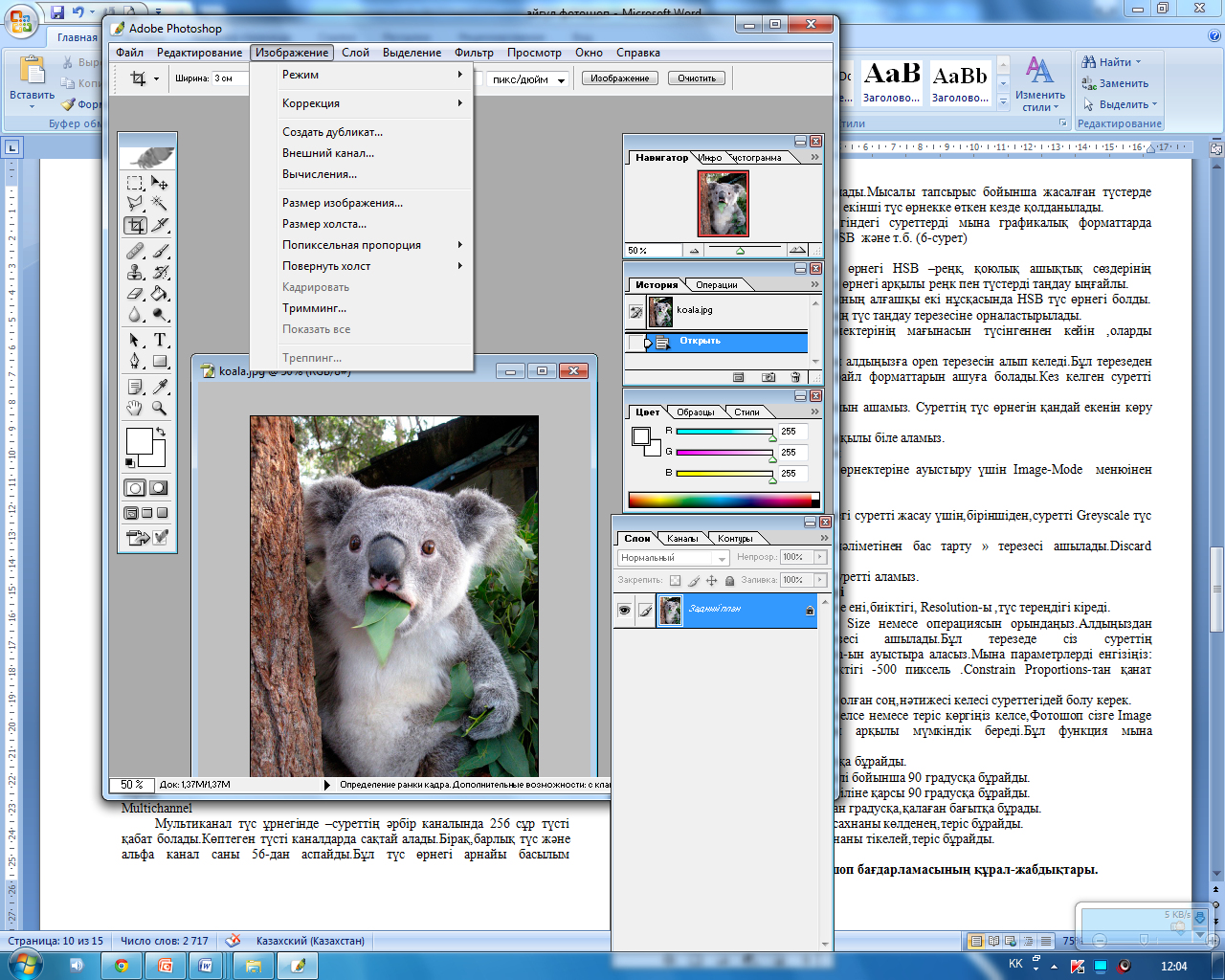
Duotone түс өрнегі
1.Duotone түс өрнегіндегі суретті жасау үшін,біріншіден,суретті Greyscale түс өрнегіне өзгерту керек.
2.Алдыңызға «түс мәліметінен бас тарту » терезесі ашылады.Discard түймесін басамыз.
Нәтижесінде қара-ала суретті аламыз.
Суреттің параметрлері
Суреттің параметрлеріне ені,биіктігі, Resolution-ы ,түс тереңдігі кіреді.
Менюден Image-Image Size немесе операциясын орындаңыз.Алдыңыздан Image Size терезесі ашылады.Бұл терезеде сіз суреттің енін,биіктігін,Resolution-ын ауыстыра аласыз.Мына параметрлерді енгізіңіз: ені -1400 пиксель,биіктігі -500 пиксель .Constrain Proportions-тан қанат белгісін алып тастаңыз.
Параметрлерді енгізіп болған соң,нәтижесі келесі суреттегідей болу керек.
Суретіңізді бұрғыңыз келсе немесе теріс көргіңіз келсе,Фотошоп сізге Image Rotation функциясы арқылы мүмкіндік береді.Бұл функция мына параметрлер кіреді.
1800-суретті 180 градусқа бұрайды.

900 CW-суретті сағат тілі бойынша 90 градусқа бұрайды.
900CCW-суретті сағат тіліне қарсы 90 градусқа бұрайды.
Arbitrary-суретті қалаған градусқа,қалаған бағытқа бұрады.
Flip Canvas Horizontal-сахнаны көлденең,теріс бұрайды.
Flip CanvasVertical-сахнаны тікелей,теріс бұрайды.

шағым қалдыра аласыз















